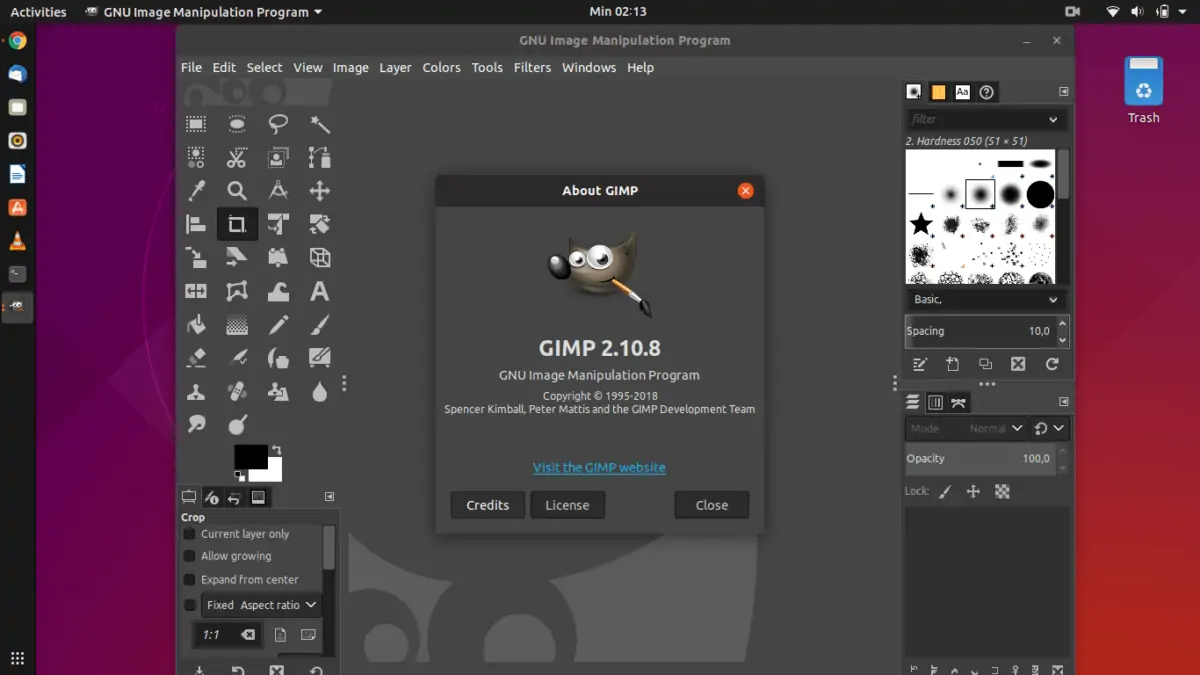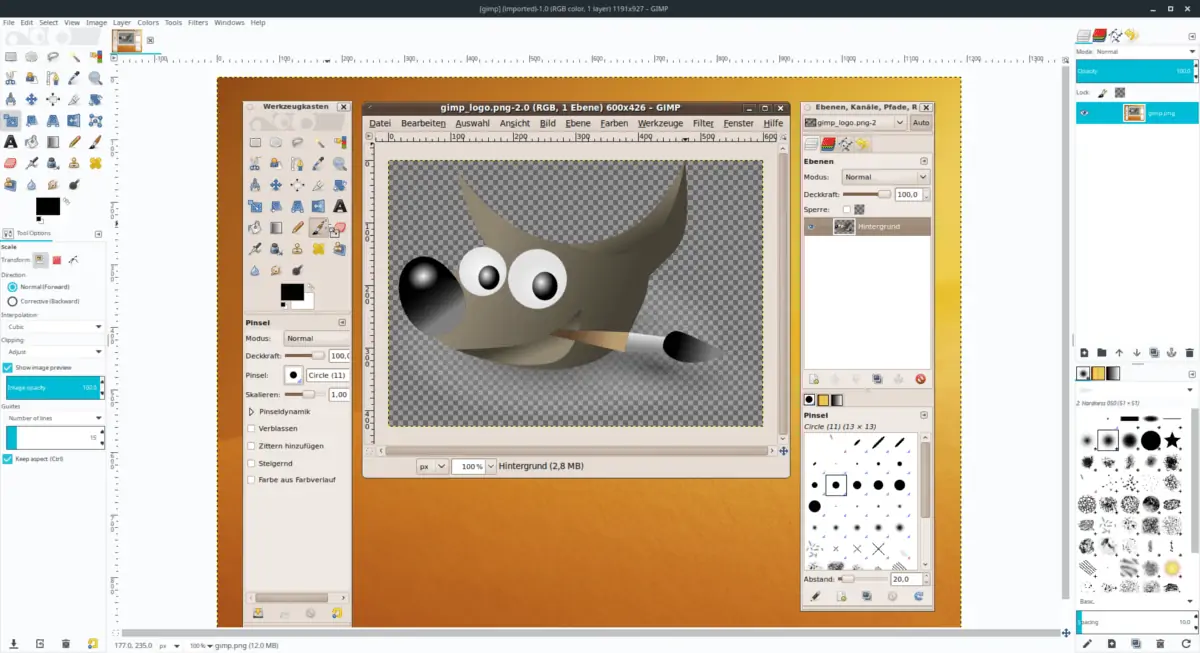نرمافزار تخصصی GIMP یکی از نرمافزارهای بسیار محبوب در زمینهی ویرایش عکس است. این نرمافزار رایگان علاوه بر نسخهی مخصوص لینوکس، برای ویندوز نیز ارایه شده و کاربرانی که نمیخواهند هزینهای برای خرید لایسنس ادوبی فتوشاپ پرداخت کنند یا به دنبال نرمافزار سبکتری هستند، از آن استفاده میکنند.
نرمافزار GIMP برای توزیعات محبوب لینوکس منتشر شده و در سایر توزیعات هم میتوان پکیج آن با فرمت Snap یا Flatpak را نصب و استفاده کرد. در ادامه به روش نصب کردن GIMP در توزیعات مختلف لینوکس میپردازیم. با سیارهی آیتی همراه شوید.
اگر از کاربران لینوکسهای معروفی مثل Ubuntu و Debian و Arch Linux و همینطور Fedora و OpenSUSE هستید، میتوانید اپلیکیشن GIMP را به صورت نیتیو نصب کنید. در مورد دیگر توزیعات لینوکس که بستهی نصبی وجود ندارد، میتوانید از پکیج Snap یا Flatpak استفاده کنید.
البته استفاده از پکیجهای Snap و Flatpak روش خوبی برای دسترسی به اپلیکیشنهای متنوعتر در لینوکس است و تنها به GIMP و چند اپ خاص دیگر محدود نمیشود. به عنوان مثال تلگرام را میتوانید به صورت پکیج Flatpak دانلود و نصب کنید.
علاوه بر این میتوانید کد سورس GIMP را دانلود کرده و خودتان آن را کامپایل و نصب کنید.
آموزش نصب GIMP در لینوکس Ubuntu
در اوبونتو نصب کردن GIMP بسیار ساده است. کافی است اپلیکیشن ترمینال لینوکس را اجرا کنید و از دستورات ابزار Apt استفاده کنید. برای نصب کردن، دستور زیر را اجرا کنید:
اگر آخرین نسخهی GIMP در مخازن نرمافزاری اوبونتو موجود نیست و به آخرین نسخه نیاز دارید، میتوانید از بستههای شخصی اپلیکیشن که به اختصار PPA گفته میشود نیز استفاده کنید. به عنوان مثال PPA خاصی که Otto Kesselgulasch منتشر میکند، معمولاً جدید و بروز است.
برای نصب کردن PPA موردبحث روی لینوکس Ubuntu 18.04 و البته نسخههای جدیدتر اوبونتو، میبایست ابتدا با دستور apt remove، نسخهای که قبلاً نصب شده را حذف کنید:
سپس برای اضافه کردن مخزن اپلیکیشنهای جدید، از دستور apt-add-repository استفاده کنید و آدرس otto-kesselgulasch/gimp را اضافه کنید. لذا در ترمینال دستور زیر را اجرا کنید:
اکنون از دستور apt update استفاده کنید تا منبع نرمافزارهای اوبونتو بروز شود.
اکنون میتوانید PPA موردبحث که نسخهی بروزی از GIMP است را با دستور زیر نصب کنید:
آموزش نصب GIMP در دبیان
در لینوکس دبیان که در حقیقت اوبونتو بر اساس آن ساخته میشود، روش نصب GIMP مشابه است و باید از Apt-get برای مدیریت پکیجهای اپلیکیشنها استفاده کرد. برای دریافت GIMP دستور زیر را در ترمینال اجرا کنید:
و نتیجه این است که نسخهی نسبتاً جدیدی از GIMP روی سیستم شما نصب میشود. البته ممکن است آخرین نسخه نصب نشود اما نسخهای که با این روش نصب میشود، نسبتاً جدید و بروز است و از همه مهمتر این است که به خوبی در Debian کار میکند.
برای استفاده از نسخههای جدیدتر در دبیان، میتوانید از پکیج اسنپ یا فلتپک استفاده کنید که در انتهای مقاله روش نصب را توضیح میدهیم.
آموزش نصب GIMP در Arch Linux
آرچ لینوکس همیشه یکی از بروزترین لینوکسها از نظر اپلیکیشن است و در مورد اپلیکیشن محبوب GIMP هم معمولاً آخرین نسخهی آن سریعاً برای Arch Linux منتشر میشود.
برای نصب کردن این اپلیکیشن میبایست ابتدا یک مخزن نرمافزاری اضافی را فعال کنید و سپس اپلیکیشن را دانلود و نصب کنید. لذا ابتدا اپ ترمینال را اجرا کنید و دستور زیر را در آن وارد کنید تا فایل /etc/pacman.conf در اپلیکیشن Nano Text Editor که مخصوص ویرایش فایلهای متنی ساده است، باز شود و بتوانید مخزن نرمافزاری جدید را در آن اضافه کنید:
با فشار دادن کلیدهای جهت روی کیبورد، سراغ خط آدرس مخزن نرمافزاری اضافی یا Extra که کامنت شده بروید. در واقع در ابتدای خط از # استفاده شده است تا مخزن نرمافزاری غیرفعال شود. علامت هشتگ را حذف کنید تا مخزن نرمافزاری اضافی فعال شود. با کلید میانبر Ctrl + O تغییرا فایل را ذخیره کنید و با شورتکات Ctrl + X ، نانو تکست ادیتور را ببندید.
حال دستور زیر را در ترمینال اجرا کنید تا مخزن نرمافزارها آپدیت شود:
اکنون میتوانید با دستور زیر، از ابزار Pacman یا مدیریت پکیج آرچ لینوکس استفاده کنید و GIMP را نصب کنید:
روش نصب GIMP در فدورا
در لینوکس فدورا هم اپلیکیشن محبوب GIMP یکی از اپهای مهم و اساسی است و در مخزن نرمافزاری اصلی موجود است. لذا میتوانید آن را به سادگی نصب کنید. توجه کنید که نسخهی ۲.۱۰ این نرمافزار، برای عملکرد پایدار به Fedora 29 نیاز دارد. بنابراین به یاد داشته باشید که برای نصب کردن آخرین آپدیت GIMP، میبایست لینوکس فدورا نیز بروز شود.
برای نصب کردن GIMP، فرمان زیر را در ترمینال اجرا کنید:
و به این ترتیب GIMP نصب و آمادهی استفاده میشود.
نصب کردن GIMP در لینوکس OpenSUSE
تمام نسخههای لینوکس اوپنسوزه نیز قابلیت نصب کردن GIMP را دارد اما متأسفانه میتوان نسخهی ۲.۸ نرمافزار ویرایش عکس GIMP را نصب و استفاده کرد که به سال ۲۰۱۲ مربوط میشود و قدیمی است.
برای نصب کردن از Zypper و فرمان install استفاده کنید:
و برای نصب کردن نسخهی جدیدتر، میتوانید از پکیج Snap یا Flatpak استفاده کنید که در ادامه روش نصب را توضیح میدهیم.
نصب کردن پکیج Snap اپلیکیشن GIMP
مدتی است که اپلیکیشن محبوب GIMP در مرکز اپلیکیشنهای Snap موجود شده و خوشبختانه آخرین نسخهی منتشر شده به صورت پکیج Snap، نسخهی ۲.۱۰ است. معمولاً پکیج Snap هم آخرین نسخهی موجود نیست اما خوشبختانه نصب کردن آن بسیار ساده است.
برای آمادهسازی استفاده از پکیجهای Snap، به مقالهی زیر توجه فرمایید:
پس از آمادهسازی اولیه، با دستور سادهی زیر، GIMP دانلود و نصب میشود:
روش نصب پکیج Flatpak اپ GIMP
اگر از پکیجهای Flatpak در لینوکس استفاده میکنید، ابتدا با دستور زیر، سورس جدیدی را اضافه کنید:
و سپس با اجرا کردن دستور زیر در ترمینال، پکیج Flatpak اپلیکیشن GIMP را دانلود و نصب کنید:
برای اجرا کردن GIMP، اولین مرتبه از دستور زیر در ترمینال استفاده کنید:
addictivetipsسیارهی آیتی